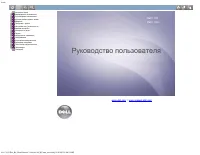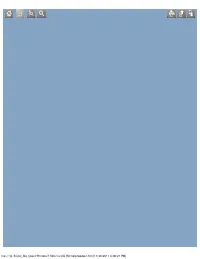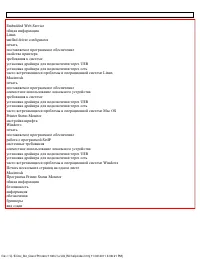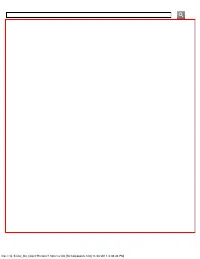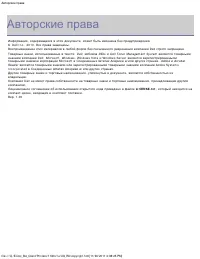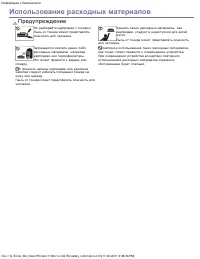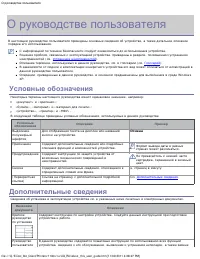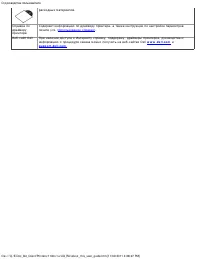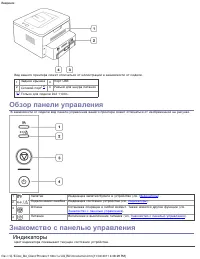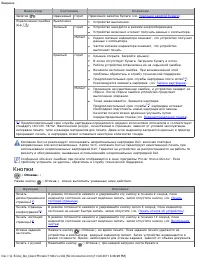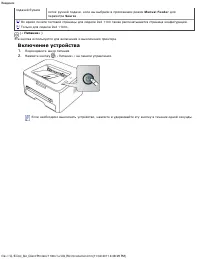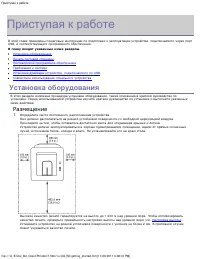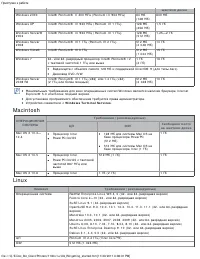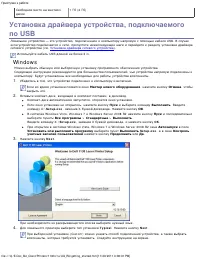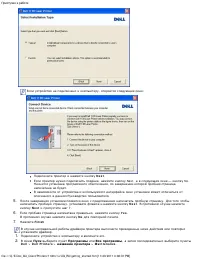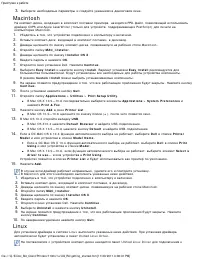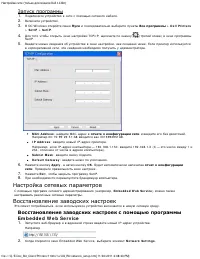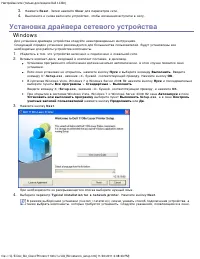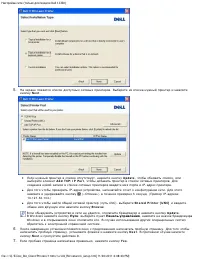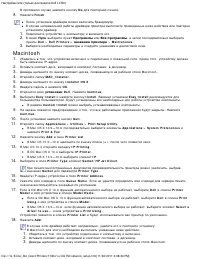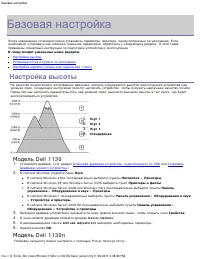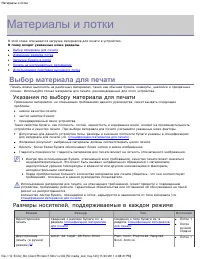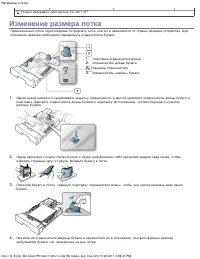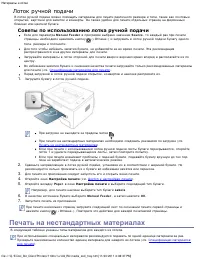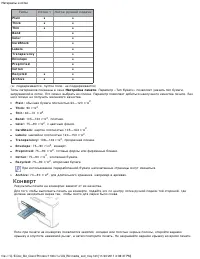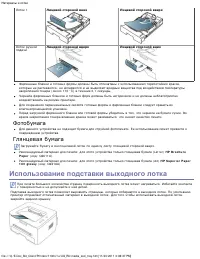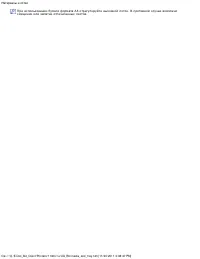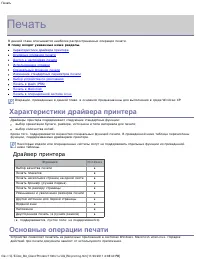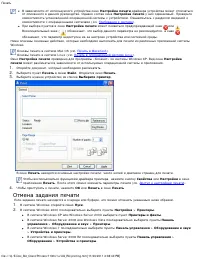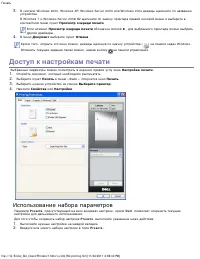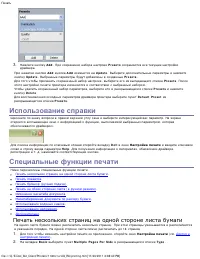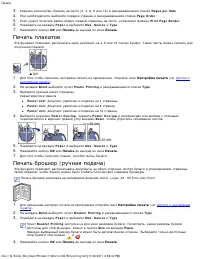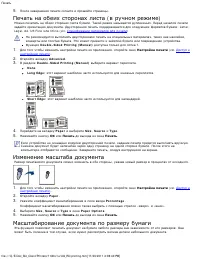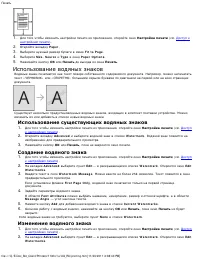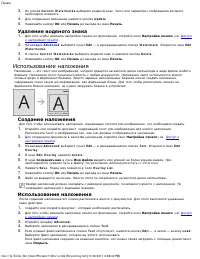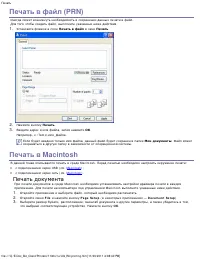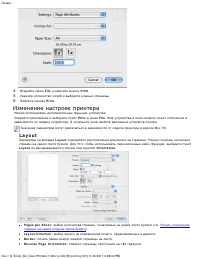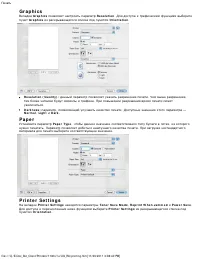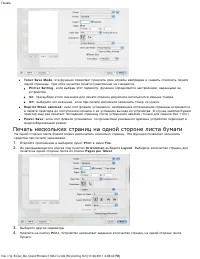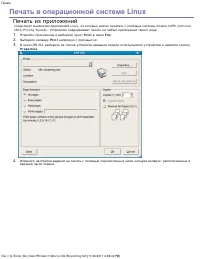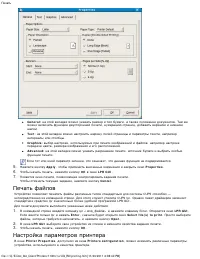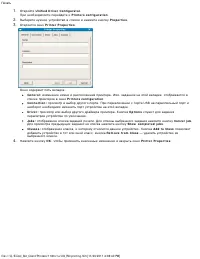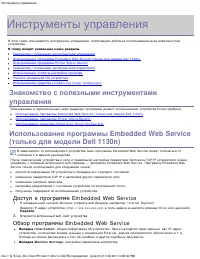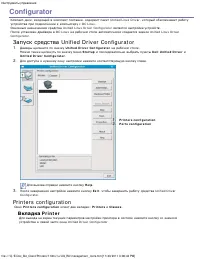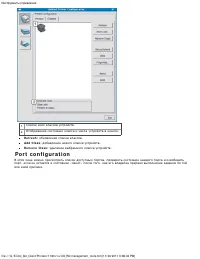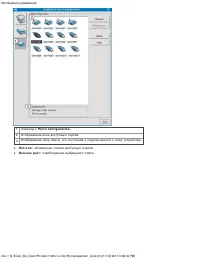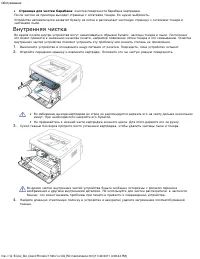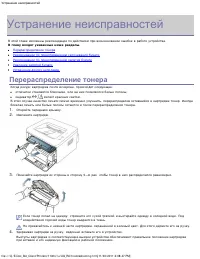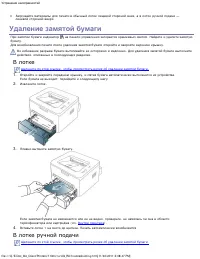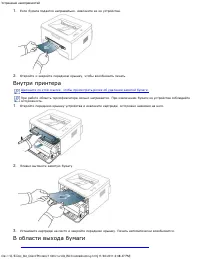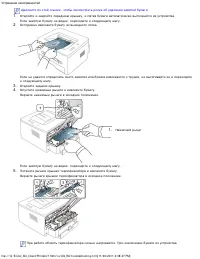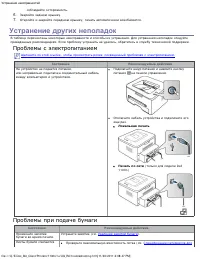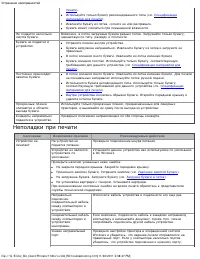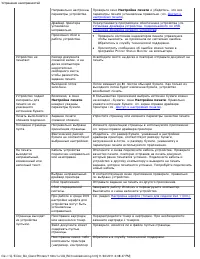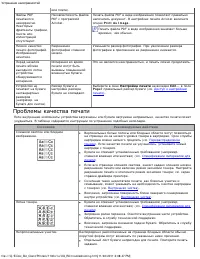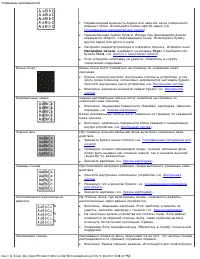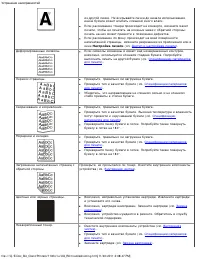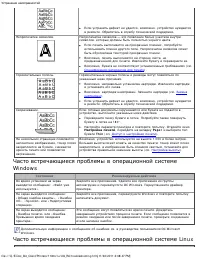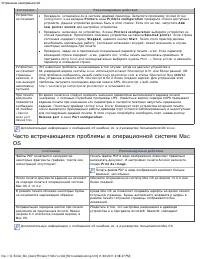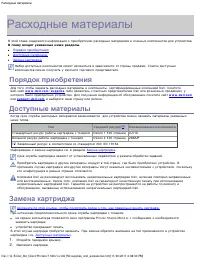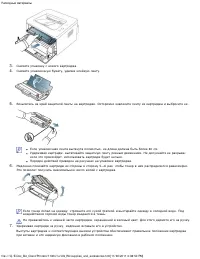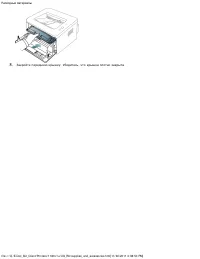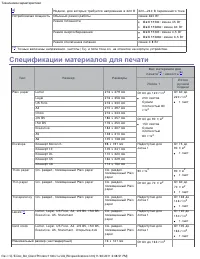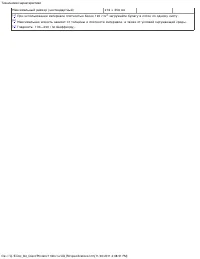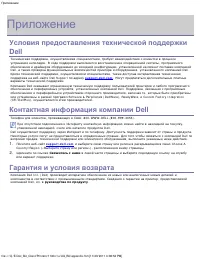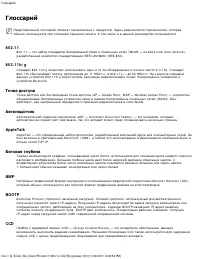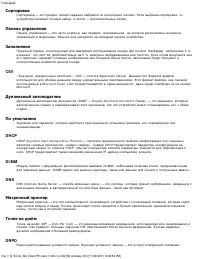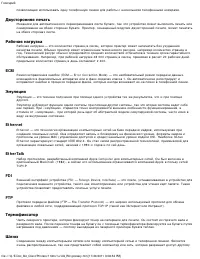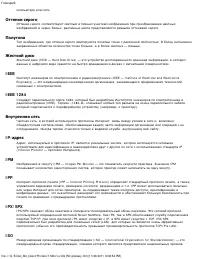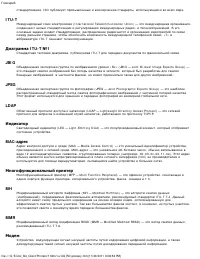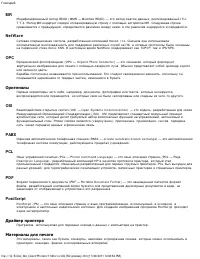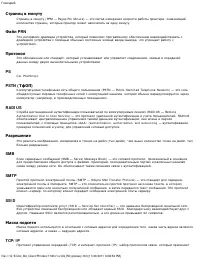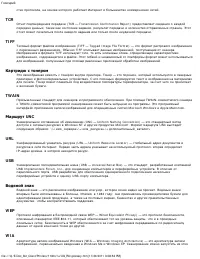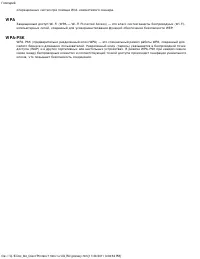Принтер Dell 1130_1130n - инструкция пользователя по применению, эксплуатации и установке на русском языке. Мы надеемся, она поможет вам решить возникшие у вас вопросы при эксплуатации техники.
Если остались вопросы, задайте их в комментариях после инструкции.
"Загружаем инструкцию", означает, что нужно подождать пока файл загрузится и можно будет его читать онлайн. Некоторые инструкции очень большие и время их появления зависит от вашей скорости интернета.
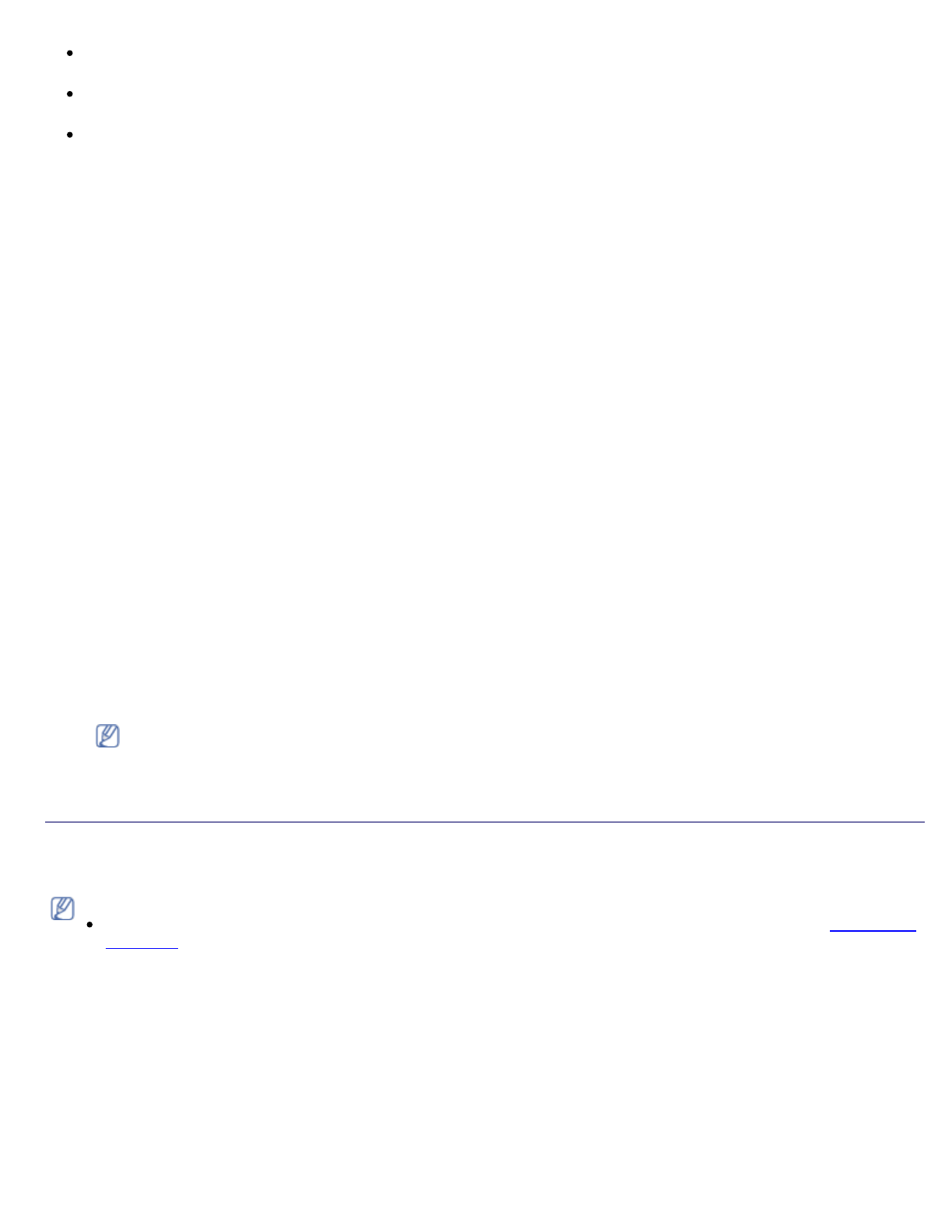
Инструменты управления
file: / / / C| / E-Doc_Biz_Client / Print ers/ 1130n/ ru/ UG_RU/ management _t ools.ht m[ 11/ 30/ 2011 3: 08: 43 PM]
Вкладка
N e t w o r k Se t t i n g s :
просмотр
и
изменение
сетевых
параметров
.
Позволяет
настроить
параметры
TCP/ I P,
включить
Et h er Tal k
и
т
.
д
.
Вкладка
M a i n t e n a n ce :
обслуживание
устройства
(
обновление
микропрограммы
и
ввод
информации
,
касающейся
безопасности
) .
Вкладка
Su p p o r t :
настройка
контактной
информации
для
отправки
электронной
почты
.
Также
с
этой
вкладки
можно
перейти
на
веб
-
сайт
D el l
или
загрузить
драйверы
,
выбрав
нужную
ссылку
.
Настройка
уведомлений
по
электронной
почте
Для
получения
сообщений
о
состоянии
устройства
по
электронной
почте
нужно
настроить
этот
параметр
.
Задав
I P-
адрес
,
имя
узла
,
адреса
электронной
почты
и
параметры
сервера
SMTP,
можно
настроить
устройство
на
автоматическую
отправку
информации
о
своем
состоянии
(
об
окончании
тонера
или
ошибках
устройства
)
на
указанный
электронный
адрес
.
Наиболее
полезна
эта
функция
может
быть
администратору
устройства
.
1.
В
операционной
системе
Wi n d o w s
запустите
веб
-
браузер
(
например
, I n t er n et Ex p l o r er ) .
Введите
I P-
адрес
устройства
( h t t p : / / x x x . x x x . x x x . x x x )
в
поле
адреса
и
нажмите
клавишу
En t er
или
кнопку
«
Перейти
» .
2.
Откроется
встроенный
веб
-
сайт
устройства
.
3.
В
меню
M a ch i n e Se t t i n g s
выберите
пункт
E - m a i l N o t i f i ca t i o n Se t u p .
4.
Выполните
необходимые
настройки
.
Укажите
параметры
сервера
SMTP
и
другие
настройки
для
включения
функции
отправки
уведомлений
по
электронной
почте
.
После
настройки
сетевого
окружения
выберите
список
получателей
.
С
помощью
переключателей
выберите
условия
получения
уведомлений
.
5.
Нажмите
кнопку
A p p l y .
Настройка
контактных
данных
Перед
использованием
функции
отправки
уведомлений
по
электронной
почте
необходимо
заполнить
данные
об
администраторе
устройства
.
1.
В
операционной
системе
Wi n d o w s
запустите
веб
-
браузер
(
например
, I n t er n et Ex p l o r er ) .
Введите
I P-
адрес
устройства
( h t t p : / / x x x . x x x . x x x . x x x )
в
поле
адреса
и
нажмите
клавишу
En t er
или
щелкните
Перейти
.
2.
Откроется
встроенный
веб
-
сайт
устройства
.
3.
Выберите
Su p p o r t .
4.
Укажите
имя
администратора
,
его
телефонный
номер
,
местонахождение
или
адрес
электронной
почты
.
5.
Нажмите
кнопку
A p p l y .
При
запущенном
брандмауэре
могут
возникнуть
проблемы
с
отправкой
электронных
сообщений
.
В
этом
случае
следует
обратиться
к
администратору
сети
.
Использование
программы
Printer Status Monitor
Программа
Pr i n t er St at u s Mo n i t o r
может
работать
только
в
операционных
системах
Wi n d o w s.
Программа
Pr i n t er St at u s Mo n i t o r
отслеживает
состояние
устройства
и
информирует
о
нем
пользователя
.
Программа
Pr i n t er St at u s Mo n i t o r
устанавливается
автоматически
при
установке
программного
обеспечения
устройства
.
Ниже
перечислены
минимальные
требования
к
системе
для
этой
программы
.
ОС
Wi n d o w s.
Проверьте
совместимость
установленной
операционной
системы
с
устройством
(
см
.
) .
Описание
программы
Pr i n t er St at u s Mo n i t o r
При
возникновении
ошибки
во
время
печати
ее
можно
проверить
с
помощью
программы
Pr i n t er St at u s Mo n i t o r .
Ее
можно
запустить
из
меню
Пуск
,
выбрав
пункт
Программы
или
Все
программы
,
а
затем
последовательно
выбрав
пункты
D e l l > D e l l P r i n t e r s >
имя
драйвера
принтера
> P r i n t e r St a t u s M o n i t o r .
Программа
Pr i n t er St at u s Mo n i t o r
показывает
текущее
состояние
устройства
,
уровень
тонера
в
картриджах
и
прочие
сведения
.
Содержание
- 5 Авторские
- 6 Информация
- 7 Правила; Предупреждение; Установка; Предупреждение
- 8 Обслуживание
- 9 Использование
- 10 руководстве; Условные; Дополнительные
- 12 Функции; Специальные; I Pv 6
- 14 Введение; Обзор; Вид
- 15 Индикаторы
- 16 Кнопки
- 17 Включение
- 18 Приступая; Размещение
- 19 Mi cr o so f t ® Wi n d o w s®
- 21 Wi n d o w s
- 25 Совместное; Настройка
- 27 Сетевое; Знакомство; Em b ed d ed Web Ser v i ce
- 28 Работа; Назначение
- 29 Запуск; Восстановление
- 33 Конфигурация; Печать
- 35 Базовая; Модель
- 36 операционной; W i n d o w s
- 38 Материалы; Выбор
- 39 Изменение
- 40 Загрузка; Лоток
- 42 Конверт
- 43 Прозрачная
- 45 Фотобумага
- 47 Драйвер
- 49 Доступ
- 55 Удаление; Дополнительно
- 59 Gr a p h i cs; P a p e r
- 64 Инструменты; Embedded Web Service
- 65 Pr i n t er St at u s Mo n i t o r
- 66 Открытие; Dell Toner Management
- 67 Configurator; Pr i n t er s co n f i g u r at i o n; Вкладка
- 69 P o r t co n f i g u r a t i o n
- 72 Внутренняя
- 73 Хранение
- 74 Приблизительный; Советы
- 75 Перераспределение
- 77 лотке
- 78 Внутри
- 81 Неполадки
- 83 Проблемы
- 87 Часто
- 88 Расходные
- 91 Технические
- 92 Спецификации
- 94 Приложение; Dell
- 95 Глоссарий